LINEで相手とのトーク履歴を削除する裏ワザ【iPhone・Android向け】
間違ってLINEのトークを違う相手に送ってしまったり、トーク履歴が増えすぎで必要なトークをすぐに見つけられなかったりする経験はありませんか。LINEのトーク履歴を削除すると相手側のLINEはどうなるのか、復元はできるのかなど気になる点は多いでしょう。この記事では、LINEのトーク履歴を削除する裏ワザと削除に関する質問をご紹介します。
誤って相手とのLINEトーク履歴を削除を避けるために、このソフトで、事前にLINEトーク履歴を無料でバックアップしましょう!そうすると、大事なトーク履歴はいつでも復元できます。
iPhoneでLINEのトーク履歴を削除するやり方
まずは、iPhoneでLINEのトーク履歴を削除するやり方を見てきましょう。
やり方1、相手にバレずにLINEのトークを削除する【24時間のみ有効】
LINEトーク履歴を「送信取消」で削除すると相手側からのトークルームからも削除され、削除したトークの復元はできません。相手にトークの内容をバレずに削除できる方法ですが、送信後24時間以内しか使えないという制約があります。
Step1: 友だちとのトークを開き、削除するトークを長押しします。
Step2: 「送信取消」をタップします。
Step3: 確認メッセージが表示されるので「送信取消」を選びます。
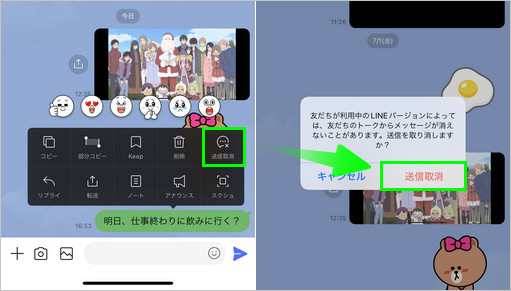
やり方2、トークルームでのトーク履歴を削除する【相手側はトーク履歴が消えずに残る】
LINEでトーク履歴を「削除」すると、自分のトーク履歴からは消えますが相手側にトークは残ります。
- LINEのトークで削除したいトーク内容を長押しします。
- 「削除」をタップします。
- 確認メッセージが表示されるので「削除」を選びます。
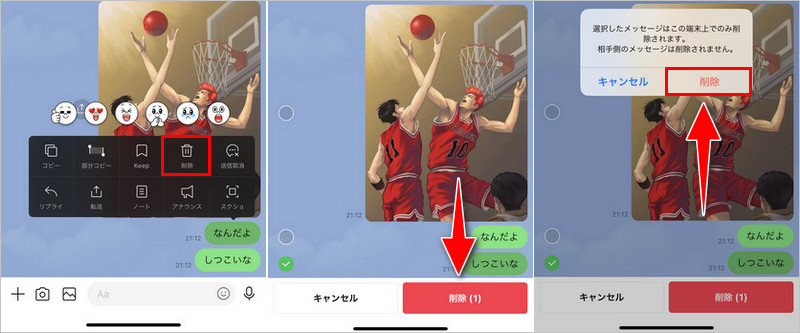
やり方3、LINEのトーク履歴をすべて削除する【復元できない】
個別のトークルームを削除するとLINEのトーク履歴をすべて削除できます。相手側のトークルームにはLINEのトーク履歴が残りますが、相手からトークが送られてきても新たにトークルームが作られ、削除したトーク履歴が復元することはありません。
Step1: 削除したいトークルームを左にスワイプします。
Step2: 赤文字の「削除」をタップします。
Step3: 確認メッセージが出るので「削除」を押します。
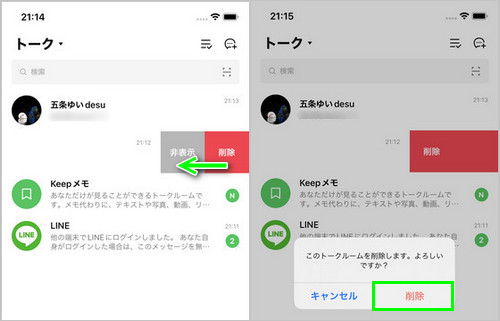
AndroidでLINEのトーク履歴を削除するやり方
次は、AndroidでLINEのトーク履歴を削除する方法です。
やり方1、相手にバレずにLINEのトークを削除する【24時間のみ有効】
LINEの「送信取消」を使うとLINEのトーク履歴を相手側のトークルームからも削除できます。Androidではトークを「送信取消」したと同時にプッシュ通知も消えます。
Step1: 相手とのLINEトークを開き、削除するトークを長押しします。
Step2: 「送信取消」をタップします。
Step3: 確認メッセージが表示されるので「送信取消」を選びます。
やり方2、トークルームでのトーク履歴を削除する
トークルーム内からLINE トークを削除すると、相手側のトークルームからは消えません。自分のLINEトーク履歴からのみトークが削除されます。
- 削除したいLINEトークを長押しします。
- 「削除」を選択します。
- 確認メッセージが表示されるので「削除」を選びます。
3、AndroidからLINEのトーク履歴をすべて削除する
LINEで個別のトークルームを削除すると、トークルーム内のすべてのトーク履歴が消えて復元できなくなります。相手側のLINEにはトークルームが残りますが、自分のLINEからトーク履歴を完全に削除して浮気など疑われない状態にしたい場合に最適な方法です。
Step1: 削除したいトークルームを長押しします。
Step2: 「削除」をタップします。
Step3: 確認メッセージが出るので「はい」を押します。
LINEから削除されたトーク履歴を復元したい場合の解決策
LINEのデータ管理に特化したiCareFone for LINEは無料でLINEのバックアップをPCに作成できる使いやすいツールです。iCareFone for LINEを使って複数のLINEバックアップを作成しておけばトーク履歴を削除してもPCから好きなバックアップを選択して復元できます。
それでは、iCareFone for LINEの復元機能を利用して、削除されたトーク履歴をAndroidまたはiPhoneに復元する方法を見ていきましょう。
-
iCareFone for LINEパソコンにダウンロードして起動し、「バックアップ」機能を選択します。

-
LINEのトーク履歴がすぐにPCに保存されます。プログラムでLINEバックアップ時間と内容を確認できます。

-
次に、「表示&復元」を選択し、バックアップデータの一覧が表示されるので、復元したいトーク履歴を選択し「iOSに復元」をクリックします。

-
iPhoneまたはAndroidをパソコンに接続して「今すぐ復元」を押して、LINEのトーク履歴がすぐにデバイスに復元されます。

LINEのトーク履歴削除についてよくあるご質問
次は、LINEのトーク履歴削除についてよくあるご質問にお答えします。
質問1、LINEのトーク履歴を削除したら、どうなる?
LINEからトークを「削除」すると自分側のLINEからトークが削除され、相手側のトークに影響はありません。「送信取消」でトークを削除すると、自分と相手側のLINEからトークが削除されます。
質問2、LINEのトークルームを削除すると、相手はどうなる?
LINEのトークルームを削除すると自分側のLINEからはトークルームが消えますが、相手側のLINEに変化はありません。
質問3、トーク履歴が削除したら、写真もアルバムからも消えるのかな?
LINEのトーク履歴を削除するとトークルーム内にある写真は消えますが、アルバムは削除されずに残ります。
質問4、LINEトークの写真を削除するにはどうすればいいですか?
LINEトークルーム内の写真を長押しして「送信取消」または「削除」をタップします。トークの写真を削除する方法はトークの削除手順と同じです。
まとめ
LINEのトーク履歴を削除するためにトークの「削除」を利用した場合、相手側からのLINEでトークは消えません。相手のLINEトーク履歴からも削除したい場合は「送信取消」を使い、「送信取消」で削除したLINEのトークを復元する方法はありません。iCareFone for LINEでLINEトーク履歴のバックアップをPCに取っておけば、削除した後でも復元できるので安心です。
- 無料でLINEデータをPCにバックアップして、バックアップファイルをプレビュー可能
- AndroidとiOSの間、iOS同士の間、Android同士の間で簡単にLINEトークを転送
- LINEデータをパソコンに保存して、ストレージの容量を解放
- LINEのトーク履歴、LINE写真、LINEスタンプなどのデータをバックアップから選択して、iPhoneに復元
- 最新のiOS 18とiPhone16及びほとんどのAndroidに適用
LINEで相手とのトーク履歴を削除する裏ワザ【iPhone・Android向け】
最終更新日2025-01-02 / カテゴリLINE










(0 票、平均: 5.0 out of 5 )
(クリックしてこの記事へコメント)